캠페인 리드 양식 만들기
리드 양식은 비디오 재생 중에 시청자 정보를 캡처하는 데 사용할 수 있습니다. 리드 양식에는 두 가지 유형이 있습니다.
- 캠페인 리드 양식 - 일련의 필드에서 선택할 수 있으며 양식 데이터는 Video Cloud에 로컬로 저장됩니다. 이러한 양식은 캠페인 추적으로 구성된 플레이어와 함께 사용됩니다.
- 사용자 정의 리드 양식 - 마케팅 자동화 플랫폼에서 생성된 사용자 정의 양식 HTML을 입력할 수 있습니다. 이러한 양식은 마케팅 자동화 플랫폼에 대한 연결로 구성된 플레이어와 함께 사용됩니다.
마케팅 자동화 플랫폼으로 사용자 지정 리드 양식을 만드는 방법에 대한 자세한 내용은 해당 플랫폼에 대한 문서를 참조하십시오.
가망 고객 양식 생성
가망 고객 양식을 생성하려면 다음 단계를 따르십시오.
양식 내용 구성
-
캠페인 모듈을 엽니다.
- 왼쪽 탐색에서 리드 양식을 클릭합니다. 잠재 고객 양식이 생성된 경우 해당 양식이 표시됩니다.
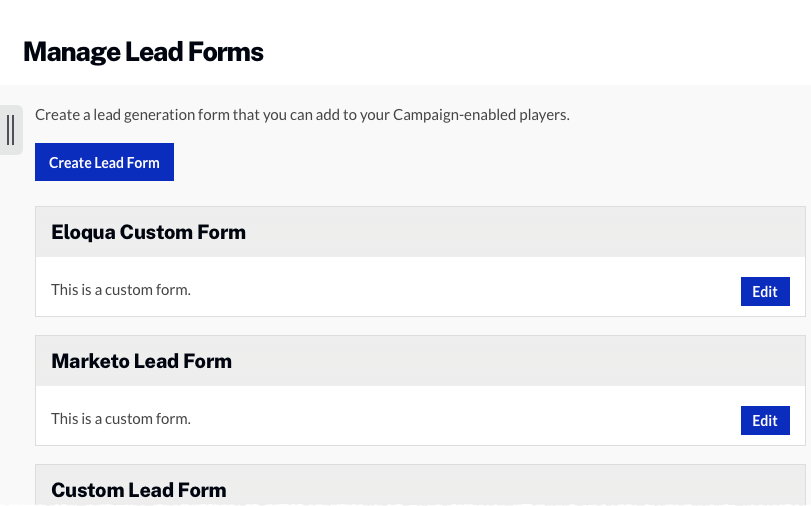
- 을 클릭합니다.
- 가망 고객 양식에 설명이 포함된 이름을 지정합니다.
- 가망 고객 양식 상태를 선택합니다.
- 활성
- 비활성
- 양식 언어를 선택합니다.
- 양식 타이밍을 선택합니다. 양식 타이밍은 가망 고객 양식이 표시되는 시점을 결정합니다.
- 비디오 시청 시 제출 요청를 선택하면 비디오를 시청하기 위해서는 가망 고객 양식을 제출해야 합니다.
- 이미 알려진 가망 고객일 경우에도 항상 가망 고객 양식 표시를 선택하면 해당 가망 고객이 이미 알려진 고객일 경우에도 가망 고객 양식이 표시됩니다. 선택되지 않은 경우 리드를 알고 있으면 리드 양식이 표시되지 않습니다.
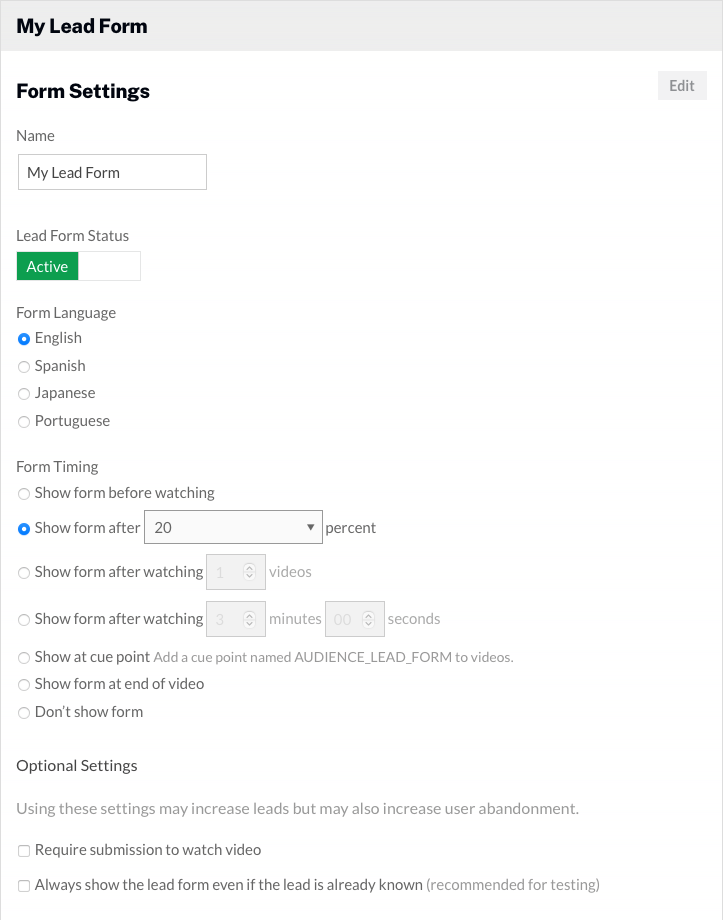
- 양식 유형을 선택합니다.
- 캠페인 리드 양식 - 양식은 기본 레이아웃과 필드 세트를 사용하여 작성되며 데이터는 Video Cloud에 로컬로 저장됩니다.
- 사용자 정의 잠재 고객 양식 - 사용자 정의 HTML (일반적으로 마케팅 자동화 플랫폼) 을 입력하는 기능을 제공하며 데이터는 마케팅 자동화 플랫폼에 저장됩니다.
- 상단 메시지를 입력합니다. 상단 메시지가 가망 고객 양식의 상단에 표시됩니다.
- 가망 고객 양식에 표시할 필드를 선택합니다. 최대 4개의 필드를 선택할 수 있습니다.
- 개인 정보 보호 정책 텍스트 및 개인 정보 보호 정책 URL을 입력합니다. 이 필드는 가망 고객 양식을 저장하기 위한 필수 필드입니다.
- 취소및제출 단추에 사용할 단추텍스트를 입력합니다.
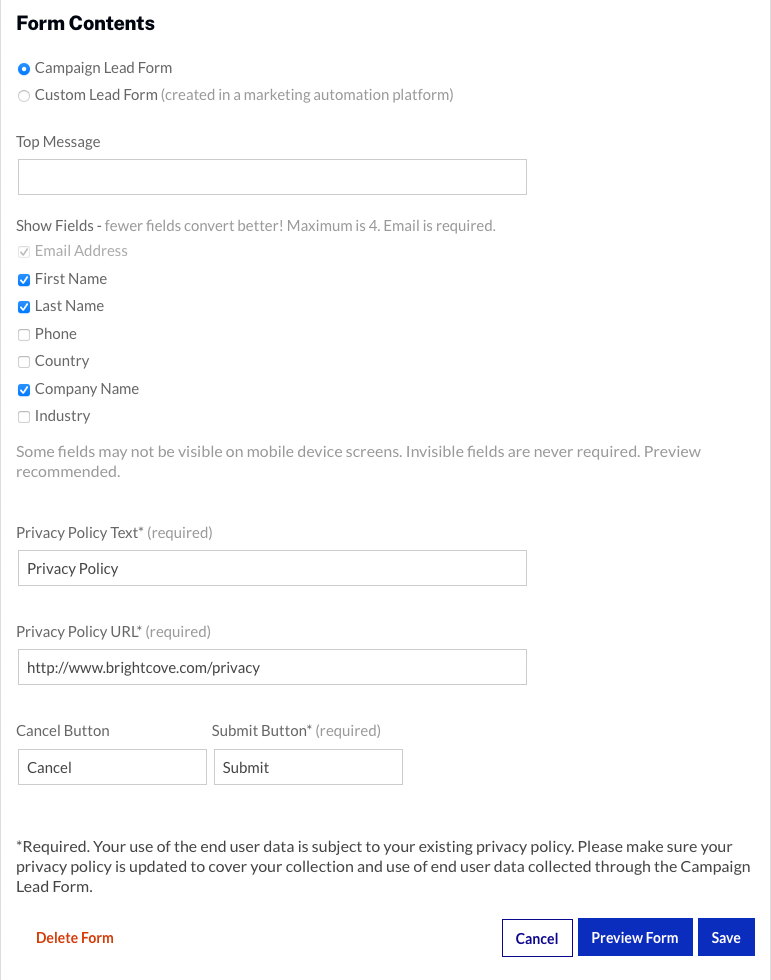
- (선택사항) 를 클릭하여 양식 미리보기를 엽니다. 미리보기 대화상자는 모바일, 태블릿 또는 데스크톱 디바이스에서 양식을 미리 볼 때 사용할 수 있습니다. 완료되면클릭합니다.
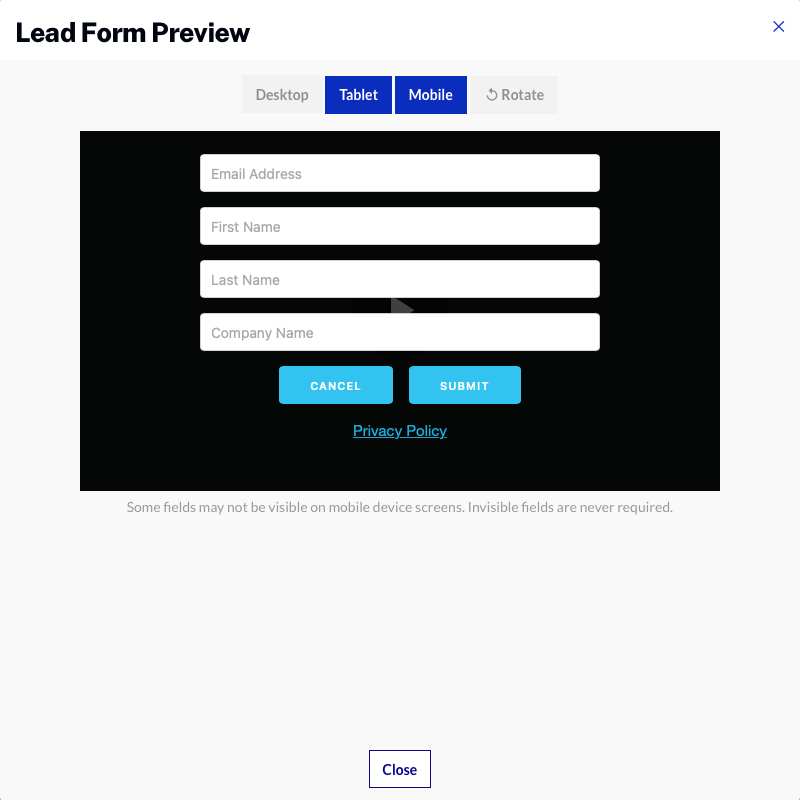
- 을 클릭하여 가망 고객 양식을 저장합니다.
버튼을 클릭하여 리드 양식을 편집할 수 있습니다.
플레이어에 가망 고객 양식 할당
플레이어에게 가망 고객 양식을 할당하려면 다음 단계를 따르십시오.
- 왼쪽 탐색에서 캠페인 플레이어를 클릭합니다.
- 플레이어를 찾고Lead Form드롭다운 목록을 사용하여 리드 양식을 선택합니다. MAP 연결을 사용하도록 구성된 플레이어는 사용자 지정 리드 양식만 사용할 수 있습니다. 캠페인 추적을 사용하도록 구성된 플레이어는 캠페인 리드 양식만 사용할 수 있습니다.
이제 설정이 완료되었으며 가망 고객 정보를 수집할 준비가 되었습니다. 캠페인 지원 플레이어를 사용하여 동영상을 게시하면 양식 타이밍 설정에 따라 리드 양식이 나타납니다.
가망 고객 양식 데이터 내보내기
왼쪽 탐색 메뉴에서 액세스한 리드 데이터를 내보내는 두 가지 옵션이 있습니다.
- 캠페인 데이터 내보내기 - 캠페인이 활성화된 Brightcove Player에서 수집된 리드 데이터를 내보내는 데 사용됩니다. 자세한 내용은 캠페인 모듈에서 캠페인 데이터 내보내기를 참조하십시오.
- 갤러리 리드 내보내기 - 갤러리 환경에서 수집된 잠재 고객 데이터를 내보내는 데 사용됩니다. 자세한 내용은갤러리 가망 고객 데이터 내보내기를참조하시기 바랍니다.
